01、开发技术大纲
发起目标:技术交流、经验分享、共同进步;
实现功能:基于Revit平台,开发挡墙建模软件,实现自动建模、输出工程量等功能。
研究过程:
1.C#基础知识
2.Revit二次开发知识
3.软件技术框架
4.挡墙建模
a.基础数据
i.空间定位
ii.空间尺寸
iii.属性参数
b.挡墙族
i.1类族
ii.2类族
iii.……族
c.放置族
i.依据控制文件放置(1期)
ii.依据道路设计数据放置(2期)
d.结果输出
5.交互式优化模型
a.修改基础族文件
b.更新族文件
c.更新工程量
6.输出工程量
02、C#基础知识:基本流程
RevitAPI的二次开发的环境通常是C#或者VB,原因是Autodesk一直是和微软的脚步一致的。下面是以C#为例。
1.新建一个ClassLibrary的project。
2.增加引用,又击添加引用,然后找到你自己的Revit安装目录,把RevitAPI.dll和RevitAPIUI.dll添加进来,记住最后不要勾选把dll复制到本地的选项,否则就会浪费不少空间。
3.添加如下代码:
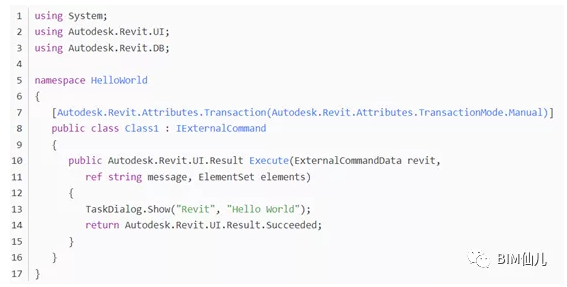
相信大家最初写程序都是通过照葫芦画瓢的方式来的,这里也一样。从上面我们可以看到Revit为API开发者提供了一套框架,而这套框架的入口就是接口IExternalCommnad的Execute函数。用户所要做的就是创建自己的一个新类,这里是Class1,实现接口的这个方法即可。
4.让Revit可以找到这个DLL。

这是一个后缀为.addin的文件,在XP里面我们把它存在C:DocumentsandSettingsAllUsersApplicationDataAutodeskRevitAddins2018,在Vista和Win7则存在C:ProgramDataAutodeskRevitAddins2018。
5.调试
在项目的Debug菜单下,把外部程序的位置设上。C:ProgramFilesAutodeskRevit2018ProgramRevit.exe

你可以打开Revit,把程序attach上去,并且在程序上设置好断点。比如就设置在,
TaskDialog.Show("Revit","HelloWorld");
进入Revit,打开Add-Ins面板,点击:
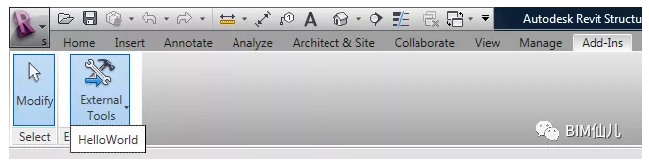
你就会发现,断点被执行到了。在程序中点击继续,即可看到:
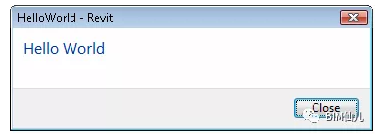
至此,RevitAPI开发的基本流程就走完了。
Revit中文网作为国内知名BIM软件培训交流平台,几十万Revit软件爱好者和你一起学习Revit,不仅仅为广大用户提供相关BIM软件下载与相关行业资讯,同时也有部分网络培训与在线培训,欢迎广大用户咨询。
网校包含各类BIM课程320余套,各类学习资源270余种,是目前国内BIM类网校中课程最有深度、涵盖性最广、资源最为齐全的网校。网校课程包含Revit、Dynamo、Lumion、Navisworks、Civil 3D等几十种BIM相关软件的教学课程,专业涵盖土建、机电、装饰、市政、后期、开发等多个领域。
需要更多BIM考试教程或BIM视频教程,可以咨询客服获得更多免费Revit教学视频。
转载请注明来源本文地址:https://www.tuituisoft/blog/11628.html